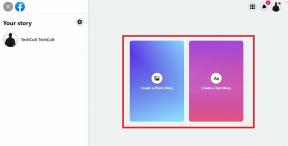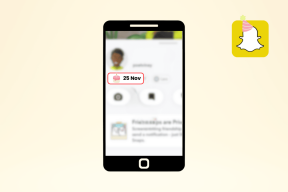Réparer la DLL introuvable ou manquante sur votre ordinateur Windows
Divers / / November 28, 2021
Parfois, lorsque vous exécutez un programme qui fonctionnait auparavant correctement, une erreur liée à l'extension .dll s'affiche. Un message d'erreur s'affiche indiquant que le fichier DLL est introuvable ou que le fichier DLL est manquant. Cela crée beaucoup de problèmes pour les utilisateurs car la plupart des gens ne savent pas ce qu'est le fichier DLL, ce qu'il fait et, surtout, comment gérer cette erreur. Et ils sont incapables de faire quoi que ce soit car ils paniquent dès qu'ils voient le message d'erreur.
Mais ne vous inquiétez pas, car après avoir parcouru cet article, tous vos doutes concernant les fichiers DLL seront levés et vous pourrez également corriger les erreurs DLL introuvables ou manquantes sur Windows 10 sans aucun problème.
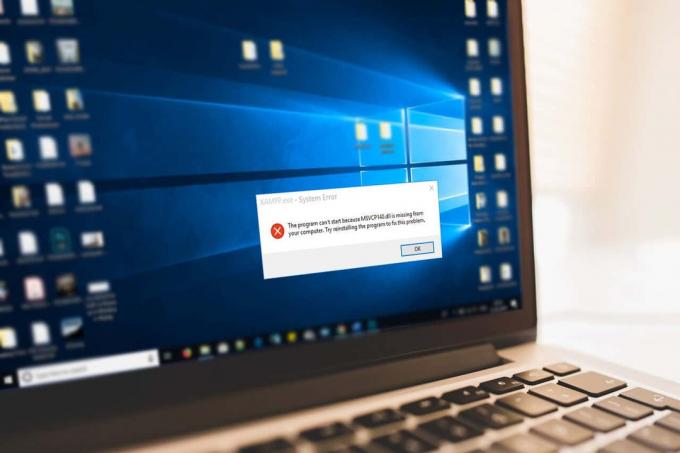
DLL: DLL signifie Bibliothèque de liens dynamiques. Il s'agit de l'implémentation Microsoft du concept de bibliothèque partagée dans le Microsoft Windows Systèmes d'exploitation. Ces bibliothèques ont l'extension de fichier .dll. Ces fichiers font partie intégrante de Windows et permettent aux programmes d'exécuter différentes fonctions sans écrire le programme entier à partir de zéro à chaque fois. De plus, le code et les données contenus dans ces fichiers peuvent être utilisés par plusieurs programmes à la fois, ce qui rend le fonctionnement de l'ordinateur plus efficace et réduit
espace disque car il n'est pas nécessaire de conserver des fichiers en double pour chaque programme.Contenu
- Comment fonctionnent les fichiers DLL ?
- Réparer la DLL introuvable ou manquante sur votre ordinateur Windows
- Méthode 1: Rechercher les mises à jour
- Méthode 2: Redémarrez votre ordinateur
- Méthode 3: restaurer la DLL supprimée de la corbeille
- Méthode 4: Exécuter une analyse antivirus ou anti-programme malveillant
- Méthode 5: utiliser la restauration du système
- Méthode 6: utiliser le vérificateur de fichiers système
- Méthode 7: mettre à jour les pilotes système
- Méthode 8: Installation propre de Windows
Comment fonctionnent les fichiers DLL ?
La plupart des applications ne sont pas complètes en elles-mêmes et stockent leur code dans différents fichiers afin que ces fichiers puissent également être utilisés par d'autres applications. Lors de l'exécution de ladite application, le fichier associé est chargé en mémoire et utilisé par le programme. Si le système d'exploitation ou le logiciel ne trouve pas le fichier DLL associé ou si le fichier DLL associé est corrompu, vous serez confronté au message d'erreur manquant ou introuvable.
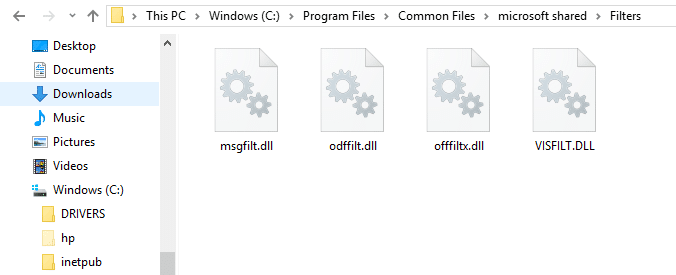
Étant donné que les fichiers DLL sont une partie importante de tous les programmes et sont très courants, ils sont souvent la source d'erreurs. Le dépannage des fichiers DLL et de son erreur est difficile à comprendre car un fichier DLL est associé à de nombreux programmes. Par conséquent, vous devrez suivre chaque méthode pour trouver la cause première de l'erreur et résoudre son problème.
Réparer la DLL introuvable ou manquante sur votre ordinateur Windows
Assurez-vous de créer un point de restauration juste au cas où quelque chose ne va pas.
Noter:Si vous ne parvenez pas à accéder à Windows normalement en raison d'une erreur DLL, vous pouvez Entrez en mode sans échec suivre l'une des méthodes énumérées ci-dessous.
Plusieurs méthodes vous permettent de résoudre le problème des DLL manquantes ou introuvables. La correction d'une erreur DLL peut prendre jusqu'à une heure, selon l'erreur et la cause du problème. Il faut beaucoup de temps pour résoudre le problème, mais c'est assez facile à faire.
Vous trouverez ci-dessous les moyens indiqués par lesquels vous pouvez résoudre le problème des DLL introuvables ou manquantes. Vous pouvez les réparer, les réparer, les mettre à jour sans les télécharger depuis Internet.
Méthode 1: Rechercher les mises à jour
Parfois, un programme ne s'exécute pas ou affiche une telle erreur, car votre ordinateur manque peut-être une mise à jour très cruciale. Parfois, ce problème peut facilement être résolu en mettant simplement à jour votre logiciel. Pour vérifier si des mises à jour sont disponibles, suivez les étapes ci-dessous :
1. presse Clé Windows ou cliquez sur le Bouton Start puis cliquez sur l'icône d'engrenage pour ouvrir Paramètres.

2. Cliquer sur Mise à jour et sécurité à partir de la fenêtre Paramètres.

3. Cliquez maintenant sur Vérifiez les mises à jour.

4. L'écran ci-dessous apparaîtra avec les mises à jour disponibles et commencera à être téléchargé.

Une fois le téléchargement terminé, installez-les et votre ordinateur sera à jour. Voyez si vous êtes capable de Correction d'une erreur DLL introuvable ou manquante, sinon passez à la méthode suivante.
Méthode 2: Redémarrez votre ordinateur
Il est possible que l'erreur DLL qui se produit soit due à certains fichiers et temporairement et le redémarrage de l'ordinateur peut résoudre le problème sans aller en profondeur pour résoudre le problème. Pour redémarrer l'ordinateur, suivez les étapes ci-dessous :
1. Clique sur le Le menu Démarrer puis cliquez sur le Bouton d'alimentation disponible dans le coin inférieur gauche.
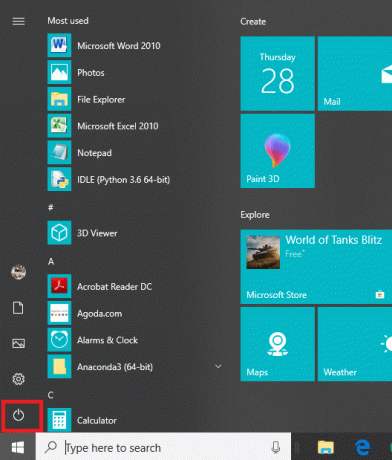
2. Cliquez maintenant sur Redémarrage et votre ordinateur redémarrera de lui-même.
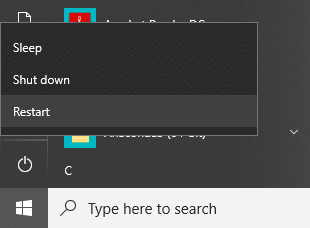
Méthode 3: restaurer la DLL supprimée de la corbeille
Vous avez peut-être accidentellement supprimé une DLL en la considérant comme inutile car elle est supprimée et non disponible, elle affiche donc une erreur manquante. Ainsi, le simple fait de le restaurer à partir de la corbeille peut corriger l'erreur DLL introuvable ou manquante. Pour restaurer le fichier DLL supprimé de la corbeille, suivez les étapes ci-dessous :
1. Ouvrez le Corbeille en cliquant sur l'icône de la corbeille présente sur le bureau ou en la recherchant à l'aide de la barre de recherche.

2. Recherchez le fichier DLL que vous avez supprimé par erreur et clic-droit dessus et sélectionnez Restaurer.
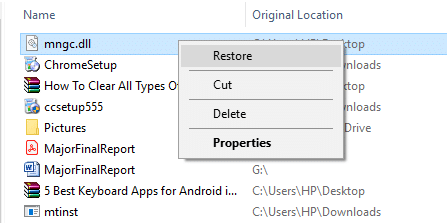
3. Votre fichier sera restauré au même endroit où vous l'avez supprimé.
Méthode 4: Exécuter une analyse antivirus ou anti-programme malveillant
Parfois, certains virus ou logiciels malveillants peuvent attaquer votre ordinateur et votre fichier DLL en est endommagé. Ainsi, en exécutant une analyse de virus ou de logiciels malveillants sur l'ensemble de votre système, vous découvrirez le virus à l'origine du problème dans le fichier DLL et vous pourrez le supprimer facilement. Par conséquent, vous devez analyser votre système antivirus et débarrassez-vous immédiatement de tout logiciel malveillant ou virus indésirable.

Méthode 5: utiliser la restauration du système
Une erreur DLL peut également se produire en raison de toute modification apportée au registre ou à une autre configuration système. Par conséquent, en restaurant les modifications que vous venez d'apporter peut aider à résoudre l'erreur DLL. Pour restaurer les modifications actuelles que vous avez apportées, suivez les étapes ci-dessous :
1. Tapez control dans Windows Search puis cliquez sur le "Panneau de commande” raccourci du résultat de la recherche.

2. Basculez le 'Vu par' mode à 'Petites icônes’.
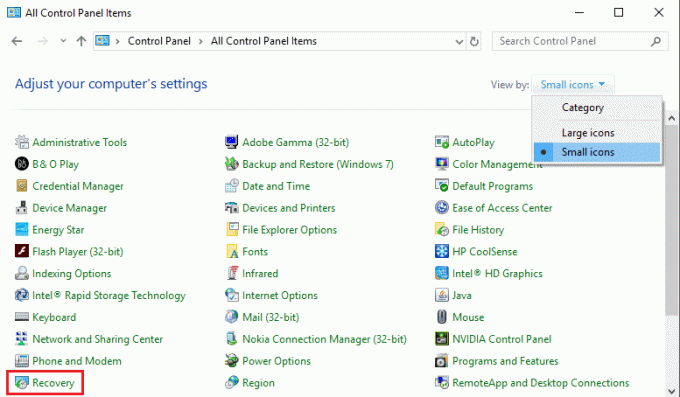
3. Cliquer sur 'Récupération’.
4. Cliquer sur 'Ouvrir la restauration du système’ pour annuler les modifications récentes du système. Suivez toutes les étapes nécessaires.
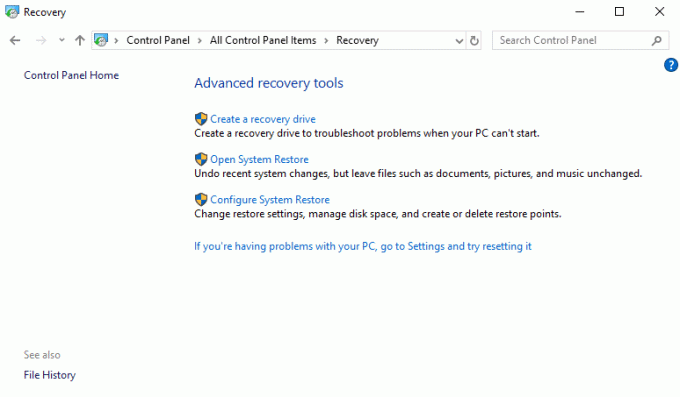
5. Maintenant, de la Restaurer les fichiers et les paramètres système fenêtre cliquez sur Prochain.
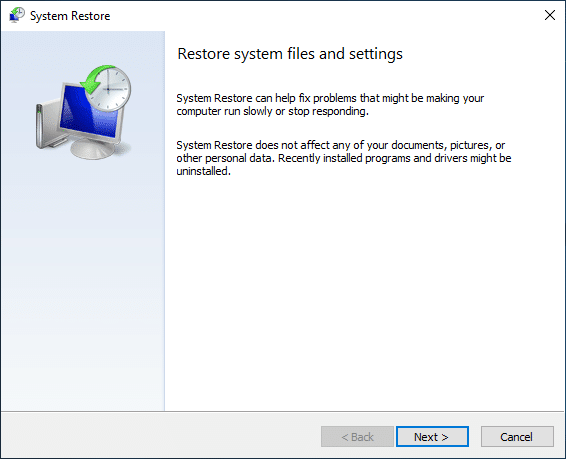
6. Sélectionnez le point de restauration et assurez-vous que ce point restauré est créé avant de faire face à l'erreur DLL introuvable ou manquante.
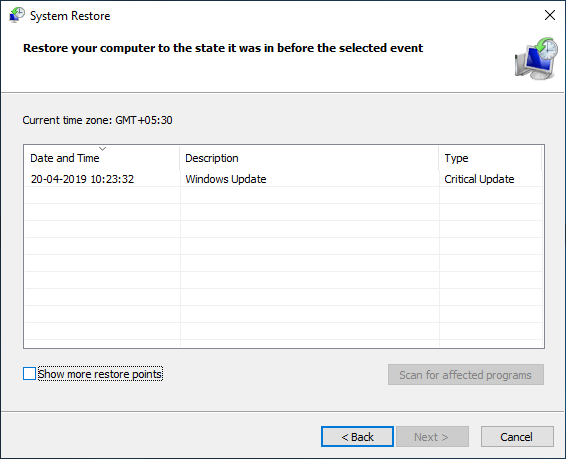
7. Si vous ne trouvez pas les anciens points de restauration, alors coche “Afficher plus de points de restauration», puis sélectionnez le point de restauration.
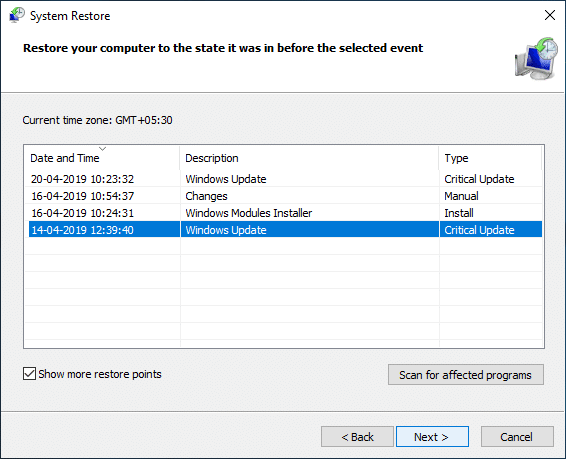
8. Cliquez sur Prochain puis passez en revue tous les paramètres que vous avez configurés.
9. Enfin, cliquez sur Finir pour démarrer le processus de restauration.
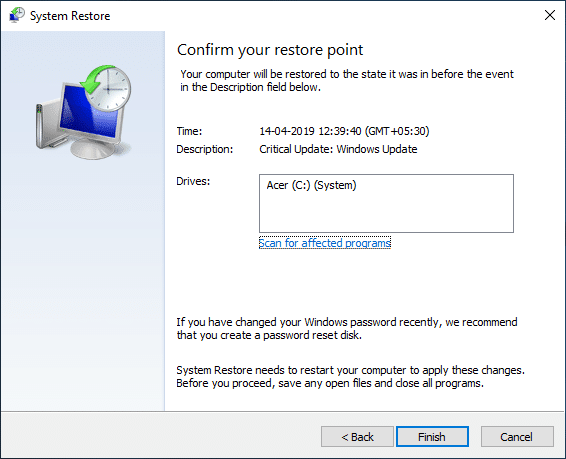
Méthode 6: utiliser le vérificateur de fichiers système
Le vérificateur de fichiers système est l'utilitaire qui identifie et restaure les fichiers corrompus. C'est la solution la plus potentielle. Cela implique l'utilisation de l'invite de commande. Pour utiliser le Vérificateur de fichiers système pour résoudre le problème des fichiers DLL, procédez comme suit :
1. Appuyez sur la touche Windows + X puis sélectionnez Invite de commandes (Admin).

2. Entrez la commande ci-dessous dans l'invite de commande et appuyez sur le bouton Entrée :
sfc/scannow

3. Une fois l'opération terminée, entrez à nouveau la commande ci-dessous et appuyez sur le bouton Entrée.
DISM.exe /En ligne /Cleanup-image /Restorehealth

Cela peut prendre un certain temps. Mais une fois les étapes ci-dessus terminées, exécutez à nouveau votre programme et cette fois, votre problème de DLL sera probablement résolu.
Si vous rencontrez toujours le problème, vous devrez peut-être également exécuter Vérifier l'analyse du disque. Voyez si vous êtes capable de correction DLL introuvable ou erreur manquante sur votre ordinateur Windows.
Méthode 7: mettre à jour les pilotes système
Si vous rencontrez toujours des erreurs DLL, le problème peut être lié à un élément matériel particulier et vous devez mettre à jour les pilotes appropriés. Par exemple, vous voyez l'erreur chaque fois que vous branchez la souris ou la webcam USB, puis la mise à jour des pilotes de la souris ou de la webcam peut résoudre le problème. Il y a de fortes chances que l'erreur DLL ait été causée par un matériel ou un pilote défectueux dans votre système. Mise à jour et réparation des pilotes pour votre matériel peut aider à corriger l'erreur DLL introuvable ou manquante.
Méthode 8: Installation propre de Windows
Effectuer une nouvelle installation de Windows peut également résoudre ce problème, car une nouvelle installation supprimera tout du disque dur et installera une nouvelle copie de Windows. Pour Windows 10, une nouvelle installation de Windows peut être effectuée en réinitialisant votre PC. Pour réinitialiser le PC, suivez les étapes ci-dessous :
Remarque: cela supprimera tous les fichiers et dossiers de votre PC, alors assurez-vous de bien comprendre cela.
1. Redémarrez votre PC en cliquant sur le bouton d'alimentation puis sélectionnez Redémarrage et en même temps appuyez sur maj bouton.
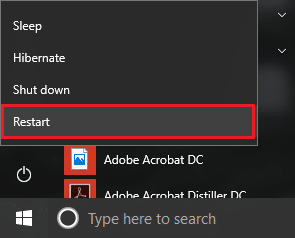
2. Maintenant, dans la fenêtre Choisir une option, cliquez sur Dépanner.

3. Cliquez ensuite sur Réinitialisez votre ordinateur sous l'écran de dépannage.

4. Il vous sera demandé de choisir une option parmi les fichiers ci-dessous, sélectionnez Tout supprimer.
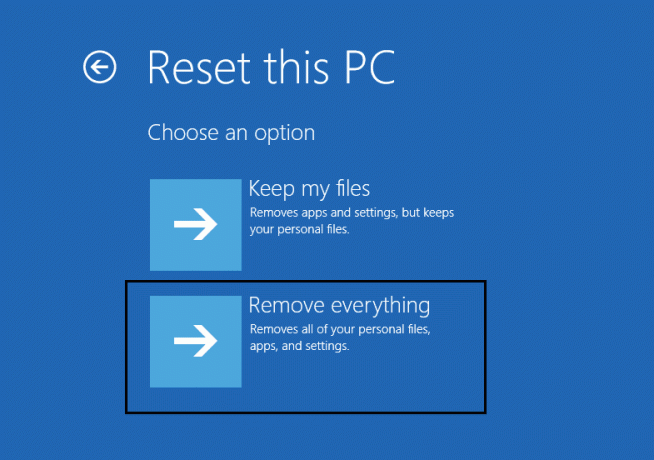
5. Cliquer sur Réinitialiser pour réinitialiser le PC.

Votre PC va commencer à se réinitialiser. Une fois qu'il est complètement réinitialisé, réexécutez votre programme et votre erreur DLL sera résolue.
Conseillé:
- Comment supprimer les logiciels malveillants de votre PC sous Windows 10
- L'heure de l'horloge de Windows 10 n'est pas correcte? Voici comment y remédier !
- Différence entre Google Chrome et Chrome ?
- 6 façons de supprimer un travail d'impression bloqué dans Windows 10
J'espère que cet article vous a été utile, et vous pouvez maintenant facilement Correction de la DLL introuvable ou manquante sur votre ordinateur Windows, mais si vous avez encore des questions concernant ce guide, n'hésitez pas à les poser dans la section des commentaires.